ونڈوز 10 میں غلطیوں کا ایک اور سلسلہ سامنے آیا ہے۔ لیکن یہ خرابی ونڈوز صارفین کے لئے کچھ نئی ہے۔ ونڈوز 10 میں ونڈوز کو مسخ شدہ سکرین کا مسئلہ ایسی ہی ایک غلطی ہے جس نے صارفین کو پریشان کردیا ہے۔ ٹھیک ہے ، ونڈوز 10 کبھی بھی ان غلطیوں سے آزاد نہیں ہوگا اور اس طرح تمام غلطیوں میں سے ، اس مضمون سے آپ کی توجہ اسکرین میں مسخ شدہ غلطی ہوگی۔
لہذا اگر آپ کو اس غلطی کا سامنا کرنا پڑا ہے جہاں آپ کی سکرین کو مسخ کیا جاتا ہے تو پھر ذیل میں بیان کردہ طریقوں کی آزمائش کرتے رہیں۔

مسخ شدہ اسکرین کی وجوہات
بہت سی وجوہات یا وجوہات ہیں جو مسخ شدہ اسکرین ریزولوشن کے مسئلے کو متحرک کرتی ہیں اور ان میں سے کچھ یہ ہیں-
- غلط انٹیل / AMD / NVIDIA ڈسپلے کی ترتیبات
- متضاد گرافکس ڈرائیور
- رنگین گہرائی
- بجلی کی فراہمی
- ایک اور نامعلوم عنصر
ونڈوز 10 میں مسخ شدہ سکرین کو ٹھیک کرنے کا طریقہ
خوش قسمتی سے ، آپ کے پاس بہت سارے راستے ہیں جن میں آپ اس مایوس کن غلطی سے نجات پاسکتے ہیں۔ اگر ایسی صورت میں اگر ڈسپلے پر کچھ بھی پڑھنا بہت مشکل ہے تو آپ سیف موڈ میں داخل ہوسکتے ہیں اور پھر ان اقدامات پر عمل کرسکتے ہیں۔
طریقہ 1- ونڈوز میں سائن آؤٹ کریں
سب سے آسان طریقہ جس کی آپ کوشش کرسکتے ہیں وہ ہے کہ آپ اپنے کمپیوٹر پر اپنے موجودہ اکاؤنٹ سے سائن آؤٹ کریں اور باہر نکلیں۔ اب دیکھنے کے لئے دوبارہ سائن ان کریں کہ آیا مسخ شدہ اسکرین کی خرابی اب بھی برقرار ہے یا نہیں۔ آپ کسی نئے اکاؤنٹ میں لاگ ان کرکے ڈسپلے کو حاصل کرنے کی کوشش بھی کرسکتے ہیں۔ اگر نہیں تو اگلے حل کی طرف جائیں۔
طریقہ 2- ڈسپلے کی ترتیبات کو ایڈجسٹ کریں
مرحلہ 1. ڈیسک ٹاپ> ڈسپلے کی ترتیبات پر دائیں کلک کریں۔
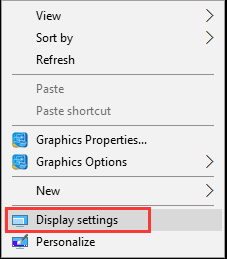
مرحلہ 2. اعلی درجے کی ترتیبات> پکسل ریزولوشن کی ترتیبات کو چیک کریں۔

مرحلہ 3. پکسل ریزولوشن کی ترتیبات کو تجویز کردہ سطح پر سیٹ کریں۔

آخر میں ، پی سی کو دوبارہ شروع کریں۔
طریقہ 3- بجلی کی فراہمی
مرحلہ 1. اوپن رن باکس میں ٹائپ کریں اور powercfg.cpl ٹائپ کریں۔

مرحلہ 2- منتخب کریں کہ بجلی کے بٹن کیا کرتے ہیں۔
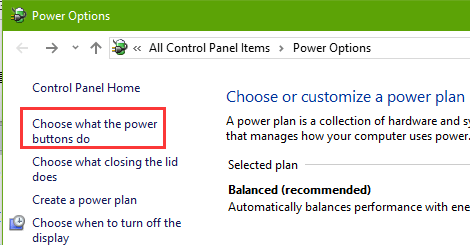
مرحلہ 4- ایسی ترتیبات تبدیل کریں جو فی الحال دستیاب نہیں ہیں۔
مرحلہ 5- فاسٹ اسٹارٹ اپ آپشن کو غیر چیک کریں۔
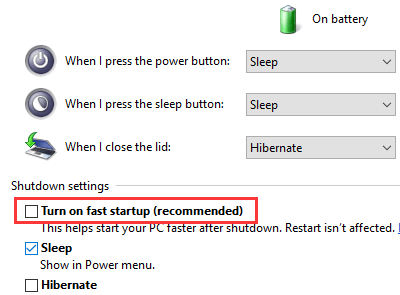
مرحلہ 6- تبدیلیاں محفوظ کریں۔
طریقہ 4- نیند کے وضع کو غیر فعال کریں
مرحلہ 1- کھولیں ترتیبات> سسٹم مینو۔
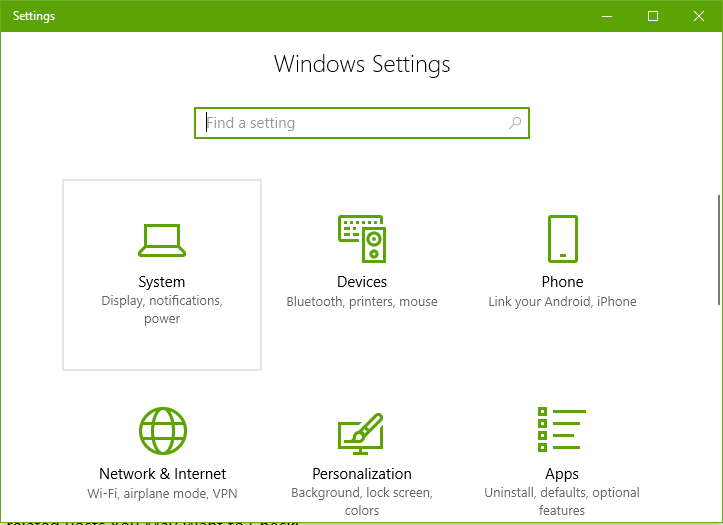
مرحلہ 2- طاقت اور نیند منتخب کریں> نیند کے وضع میں کبھی نہیں۔
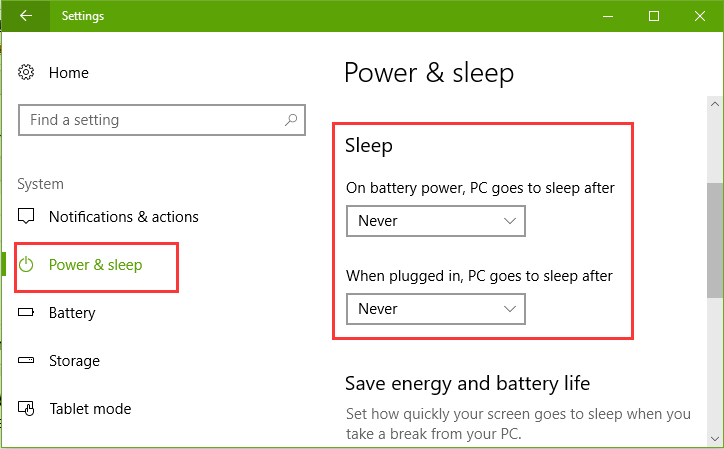
طریقہ 5- تصویری پاس ورڈ کو ہٹا دیں
اگر آپ نے اپنی اسکرین کو غیر مقفل کرنے کے لئے تصویر کا پاس ورڈ ترتیب دیا ہے تو پھر اسے ہٹانے سے آپ کو مسخ شدہ سکرین کی خرابی کو دور کرنے میں مدد مل سکتی ہے۔
مرحلہ 1- اسٹارٹ مینو پر کلک کریں۔
مرحلہ 2- اکاؤنٹ کی ترتیبات کو تبدیل کریں۔

مرحلہ 3- سائن ان اختیارات کا انتخاب کریں۔
مرحلہ 4- نیچے سکرول کریں> ہٹائیں بٹن پر کلک کریں۔

طریقہ 6- ڈسپلے ڈرائیور کو اپ ڈیٹ کریں
مرحلہ 1- ڈسپلے ڈرائیور تلاش کریں۔
مرحلہ 2- گرافکس ڈرائیور پر دائیں کلک کریں۔
مرحلہ 3- تازہ کاری کا انتخاب کریں۔
کا استعمال کرتے ہوئے ڈرائیور ٹیلنٹ یا ڈرائیور ایزی ، آپ خراب شدہ ڈرائیوروں کے لئے پی سی اسکین کرسکتے ہیں اور موافق ڈرائیور تلاش کرسکتے ہیں۔
تو یہ سب لڑکوں کے لئے تھا! جیسا کہ ذکر کیا گیا ہے ان میں سے کسی بھی طریقے کا اطلاق کریں اور آپ ونڈوز 10 میں اسکرین کی مسخ شدہ غلطی سے نجات حاصل کرسکتے ہیں۔